Як обмежити використання оперативної пам'яті в Opera GX: 10 простих способів
Різне / / April 03, 2023
Незважаючи на те, що Opera GX відома здебільшого як ігровий браузер, її функції, які можна налаштувати, як-от панель соціальних мереж і мережеві обмежувачі, роблять її також хорошим вибором для щоденного використання. Однак якщо ви нещодавно помітили різке збільшення використання оперативної пам’яті Opera GX і не знаєте, як його обмежити, ви потрапили за адресою.
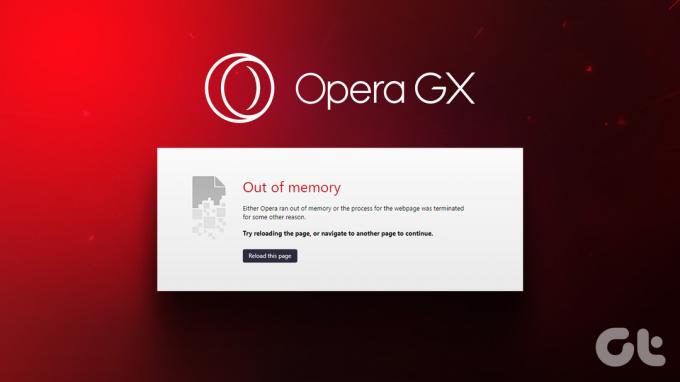
З часом постійне велике використання оперативної пам’яті може призвести до системні проблеми, такі як часті збої, оскільки ресурсів стає мало для інших системних програм і функцій.
Однак може бути важко визначити, яка саме функція чи функція Opera GX спричиняє це. Отже, ми розповімо вам про 10 простих способів, які допоможуть вирішити проблему постійного браку пам’яті Opera GX. Давайте розпочнемо.
1. Перезапустіть пристрій
Перезапуск може допомогти оновити всі програми та процеси вашої системи. Отже, якщо вашій Opera GX продовжує бракувати пам’яті, перезавантаження пристрою може допомогти вирішити проблему. Ось як це зробити.
Як перезавантажити Windows
Крок 1: Перейдіть до Пуск і натисніть кнопку живлення.
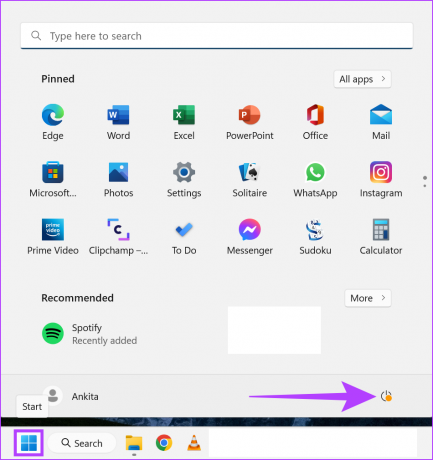
Крок 2: Потім натисніть Перезапустити.
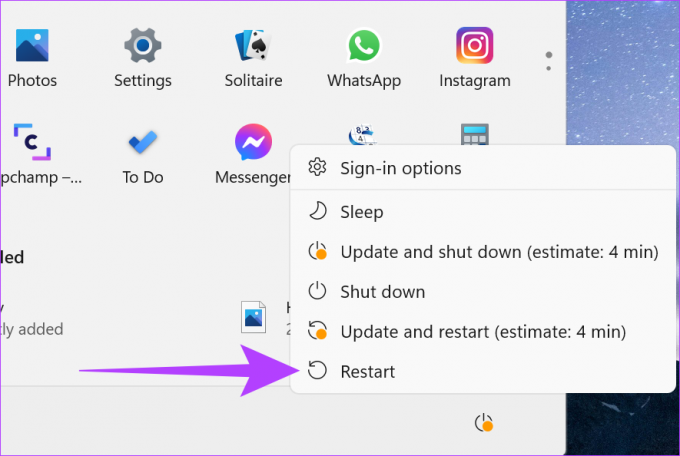
Ваш пристрій Windows перезавантажиться.
Перезапустіть Mac
Крок 1: Натисніть на логотип Apple.
Крок 2: Потім натисніть Перезапустити.
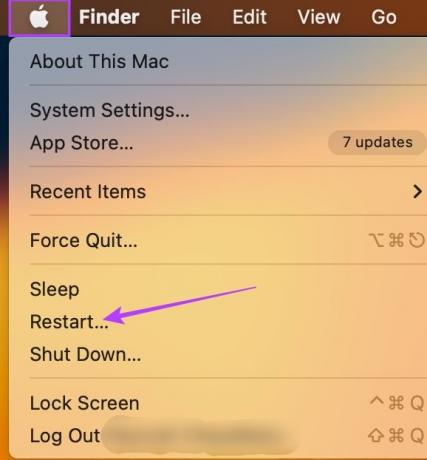
Коли ваш пристрій перезавантажиться, відкрийте браузер і знову перевірте використання пам’яті. Якщо Opera GX усе ще не вистачає пам’яті, виконайте наведені нижче методи.
2. Оновіть Opera GX
Оновлення не лише забезпечують безпеку та безпеку веб-перегляду, але й містять найновіші функції та виправлення помилок. Це також може допомогти обмежити використання оперативної пам’яті Opera GX. Ось як це зробити.
Крок 1: Відкрийте браузер Opera GX.
Крок 2: Натисніть на значок меню.

крок 3: Прокрутіть униз і натисніть Оновлення та відновлення.

крок 4: Тепер натисніть «Перевірити наявність оновлень».
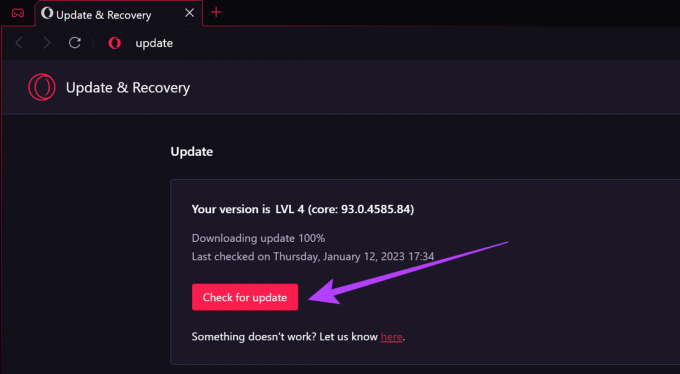
крок 5: Після завершення встановлення оновлення натисніть Перезапустити зараз.
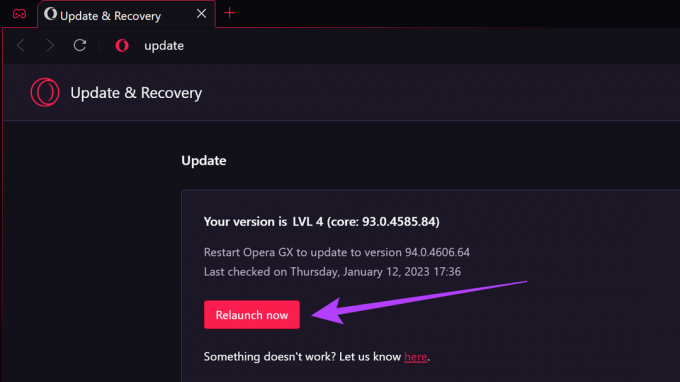
Після перезапуску браузера ще раз перевірте використання пам’яті. Якщо в Opera GX все ще бракує пам’яті, перейдіть до наступного методу.
3. Вимкнути розширення для Opera GX
Хоча розширення допомагають додавати функції у ваші браузери, вони також можуть стати поглиначами ресурсів. Залежно від вашого дозволу розширення, вони можуть працювати у фоновому режимі та використовувати ваші системні ресурси для завершення процесів, що може призвести до того, що ігровий браузер Opera використовуватиме додаткові ресурси.
Ось як це можна виправити, вимкнувши розширення браузера Opera GX.
Крок 1: Відкрийте браузер Opera GX. Потім натисніть «Розширення» в меню бічної панелі.
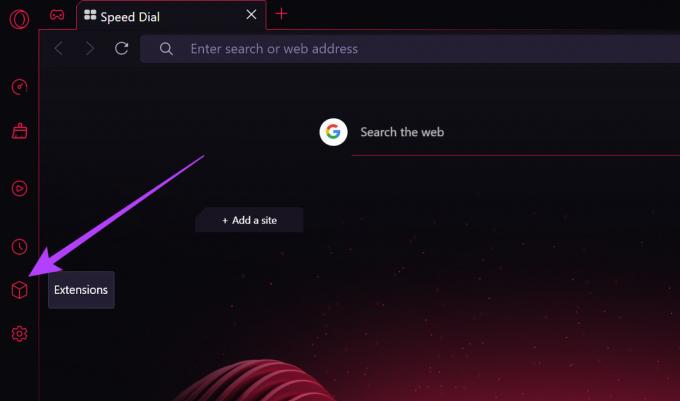
Крок 2: Тепер вимкніть повзунок для потрібних розширень.
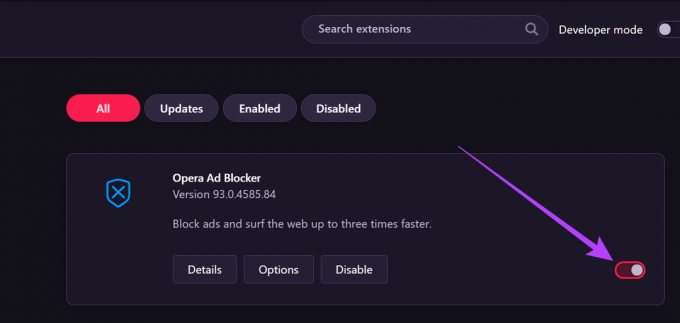
4. Вимкніть служби VPN
Усі браузери Opera мають служби VPN, які дозволяють вам переглядати Інтернет, не турбуючись про вашу історію, місцезнаходження чи будь-які інші дані, які записуються. Однак це також може призвести до повільного завантаження сторінок, що зрештою призведе до того, що Opera GX споживатиме багато пам’яті.
Ось як це можна виправити, вимкнувши служби VPN.
Крок 1: Відкрийте Opera GX і натисніть значок меню.

Крок 2: Потім відкрийте Налаштування.

крок 3: Тепер перейдіть на вкладку «Функції».
крок 4: Тут вимкніть перемикач «Увімкнути VPN».
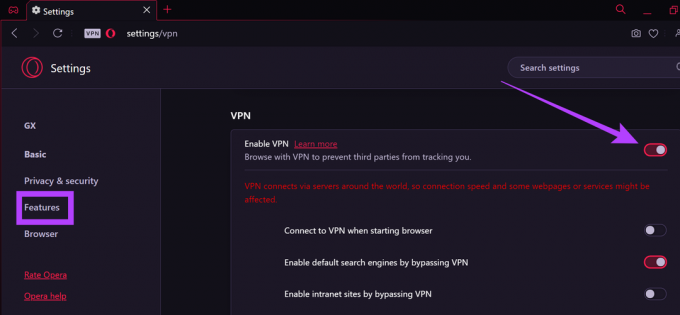
Служби VPN для вашого браузера Opera GX тепер буде вимкнено.
5. Використовуйте панель керування GX
Панель керування Opera GX допомагає перевірити, скільки ресурсів використовує ваш браузер, і обмежити його відповідно до ваших вимог. Це може стати в нагоді, щоб обмежити використання оперативної пам’яті Opera GX. Ось як ним користуватися.
Крок 1: Відкрийте Opera GX.
Крок 2: Перейдіть до меню бічної панелі та натисніть GX Control.
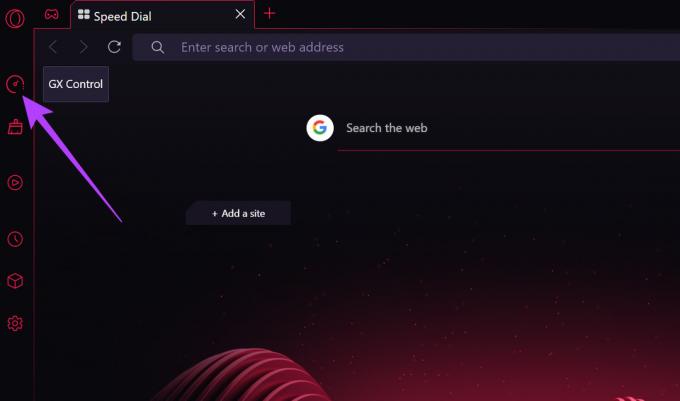
крок 3: Тепер прокрутіть униз і увімкніть RAM Limiter.
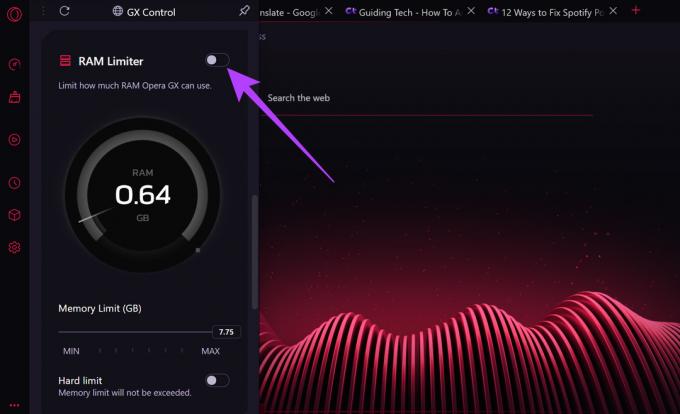
крок 4: Встановіть обмеження за допомогою повзунка.
крок 5: Потім увімкніть перемикач жорсткого обмеження.

Крок 6: Потім прокрутіть вниз і ввімкніть CPU Limiter.
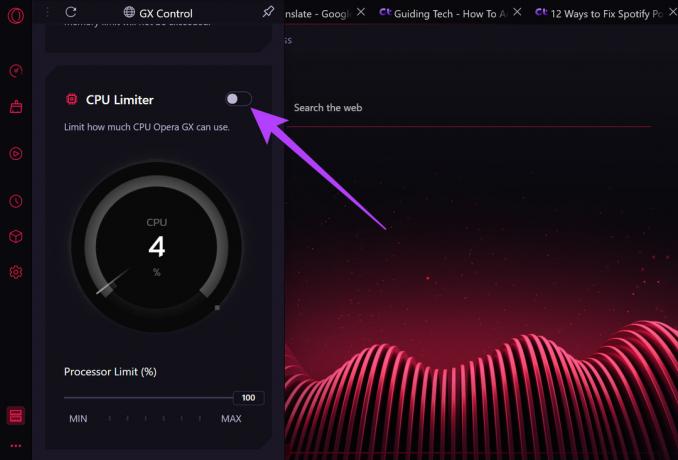
Крок 7: Знову скористайтеся повзунком, щоб установити максимальне обмеження.

Використання оперативної пам’яті та процесора для браузера Opera GX тепер буде обмежено.
Закрити фонові вкладки
За допомогою панелі керування Opera GX ви також можете перевірити та закрити фонові вкладки, які можуть використовувати занадто багато ресурсів. Просто перейдіть до розділу Hot Tabs Killer і закрийте вкладки, які використовують забагато пам’яті.
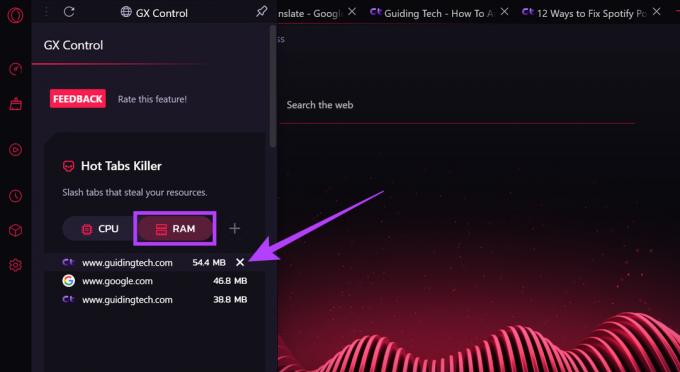
Тепер ще раз перевірте використання пам’яті браузером Opera GX. Якщо він все ще високий, виконайте наведений нижче спосіб.
6. Очистити кеш браузера
Кеш веб-переглядача – це своєрідний запис для всіх сторінок, які ви відвідували раніше. Це може включати паролі, зображення та інші дані. Хоча цей кеш може допомогти зменшити час завантаження вашого браузера, якщо він накопичується з часом, він також може сповільнювати процеси браузера та використовувати більше пам’яті. Щоб запобігти цьому, завжди рекомендується час від часу очищати кеш браузера. Ось як це зробити.
Крок 1: Відкрийте Opera GX і натисніть GX Cleaner у бічній панелі меню.
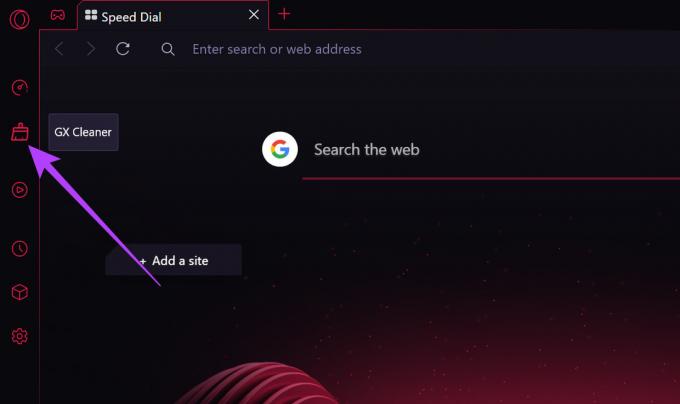
Крок 2: Тепер із параметрів виберіть Кеш і файли cookie.
крок 3: Потім натисніть «ПОЧИТИ ОЧИЩЕННЯ».

крок 4: Після завершення натисніть Готово.
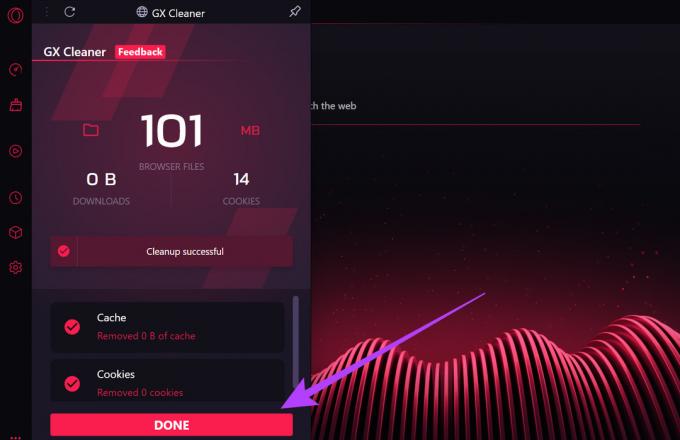
Файли cookie та кеш Opera GX очищено.
7. Вимкніть апаратне прискорення
Якщо апаратне прискорення ввімкнено, браузер Opera GX може використовувати ресурси вашої системи для запуску процесів. Це може призвести до уповільнення роботи інших програм і функцій на вашому пристрої. Щоб запобігти цьому, просто вимкніть апаратне прискорення для Opera GX. Ось як це зробити.
Крок 1: Відкрийте Opera GX.
Крок 2: Натисніть на кнопку меню.

крок 3: Прокрутіть вниз і натисніть Налаштування.

крок 4: Перейдіть на вкладку Браузер.
крок 5: Потім у системному меню вимкніть перемикач «Використовувати апаратне прискорення, якщо доступне».
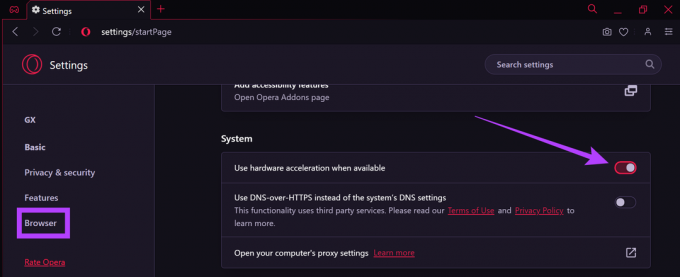
Крок 6: Тепер натисніть Relaunch.

Після перезапуску браузера налаштування апаратного прискорення для Opera GX буде вимкнено.
8. Вимкнути фонову синхронізацію
Навіть після того, як ви закриєте сторінки, вони все ще можуть надсилати й отримувати інформацію, якщо ввімкнено фонову синхронізацію. Це також може бути однією з причин, чому Opera GX не вистачає пам’яті. Ось як це можна виправити, вимкнувши налаштування фонової синхронізації.
Крок 1: Відкрийте браузер Opera GX і натисніть на значок меню.

Крок 2: Виберіть Налаштування.

крок 3: Тут натисніть «Конфіденційність і безпека».
крок 4: Тепер натисніть Налаштування сайту.
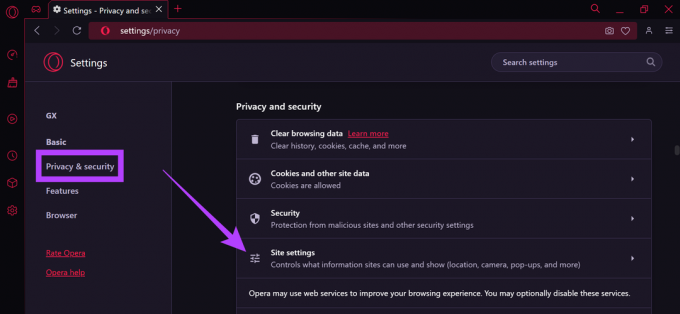
крок 5: Прокрутіть угору та натисніть Фонова синхронізація.
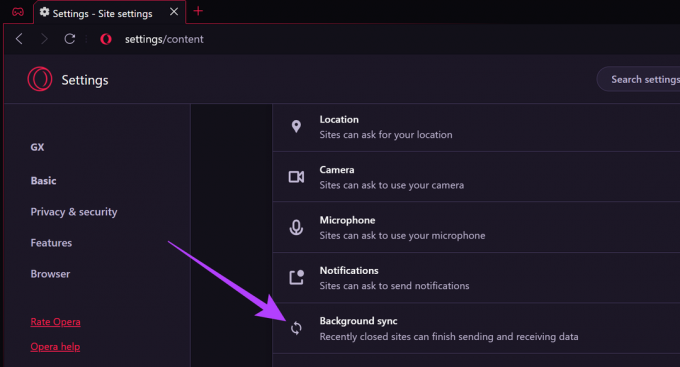
Крок 6: Потім виберіть опцію «Не дозволяти закритим сайтам завершувати надсилання або отримання даних».
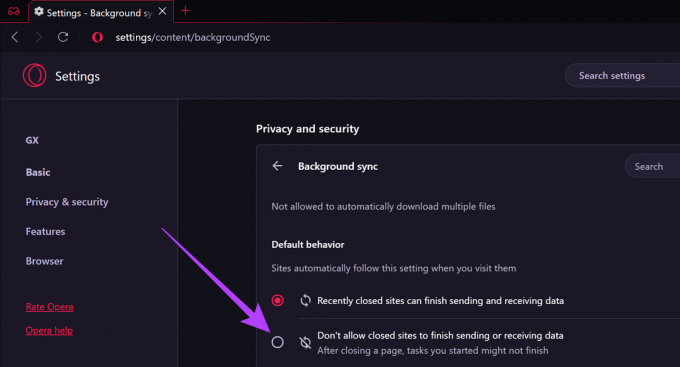
Процеси фонової синхронізації для браузера Opera GX тепер буде вимкнено.
9. Вимкнути JavaScript
Ви також можете вимкнути JavaScript, щоб видалити деякі спливаючі вікна та трекери, завдяки чому сторінки завантажуватимуться швидше. Це також зменшить використання пам’яті браузера. Ось як це зробити.
Крок 1: Натисніть піктограму меню у браузері Opera GX.

Крок 2: Натисніть Налаштування.

крок 3: Потім перейдіть на вкладку «Конфіденційність і безпека» та натисніть «Налаштування сайту».
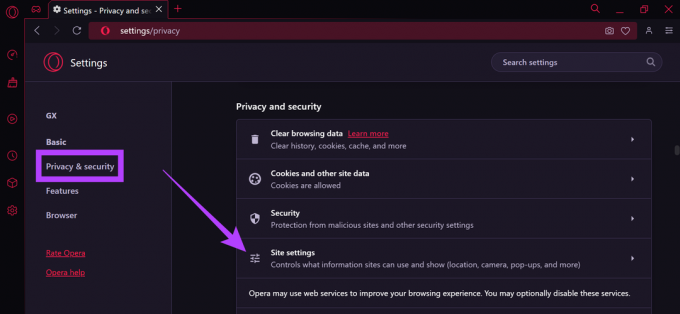
крок 4: Тут натисніть на JavaScript.
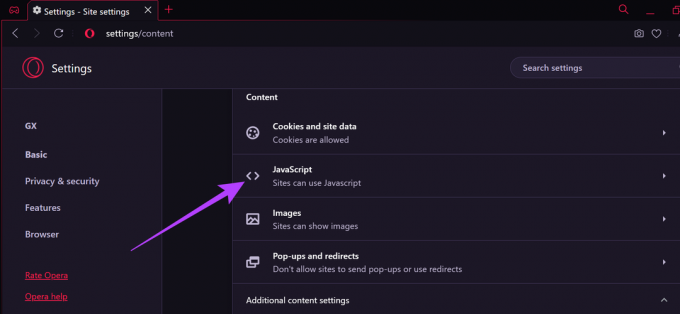
крок 5: Тут виберіть «Заборонити сайтам використовувати Javascript».
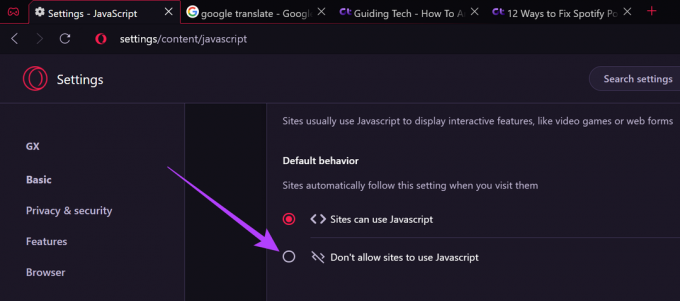
Тепер JavaScript для вашого браузера Opera GX буде вимкнено.
10. Вимкнути фонові процеси
Браузер Opera GX також оснащений вбудованим диспетчером завдань, який може допомогти визначити та завершити процеси, які використовують занадто багато пам’яті. Ось як отримати доступ до нього та використовувати його.
Крок 1: Відкрийте Opera GX і натисніть значок меню.

Крок 2: Натисніть «Розробник», а потім — «Диспетчер завдань».
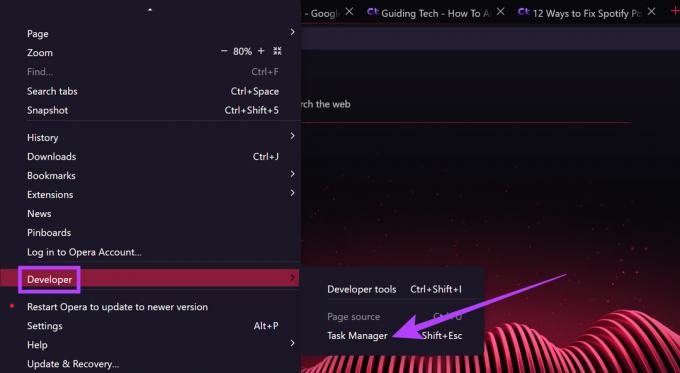
крок 3: Тепер виберіть процеси, які використовують занадто багато пам’яті, і натисніть «Завершити процес».

Потім закрийте диспетчер завдань. Тепер фонові процеси, що витрачають ресурси вашого пристрою, вимкнено.
Поширені запитання щодо використання Opera GX
Це залежить від використання. Якщо ви використовуєте веб-переглядач для виконання завдань із інтенсивним використанням процесора, таких як ігри та потокове передавання, Opera GX працюватиме краще. З іншого боку, якщо це просто випадковий перегляд, Opera може добре підійти для вас. Ви також можете пройти через наш Опера проти Порівняння Opera GX посібник для поглибленого розуміння.
Ні, вимкнення розширень припинить їх роботу, але вони залишаться доступними в меню розширень. Просто увімкніть повзунок, щоб використовувати їх знову.
Так, перейдіть до «Історії» з параметрів меню та повторно відкрийте вкладки, якими ви хочете знову скористатися.
Робіть більше з вашим браузером
Будучи спеціальною версією стандартного браузера Opera, Opera GX дає вам більше контролю над використанням ресурсів вашої системи. Проте все може швидко піти на південь.
Ми сподіваємося, що ця стаття допомогла вам обмежити використання оперативної пам’яті Opera GX і краще зрозуміти елементи керування ресурсами браузера. Ви також можете переглянути нашу іншу статтю, щоб дізнатися більше виправлення високого використання пам'яті в Microsoft Edge.



